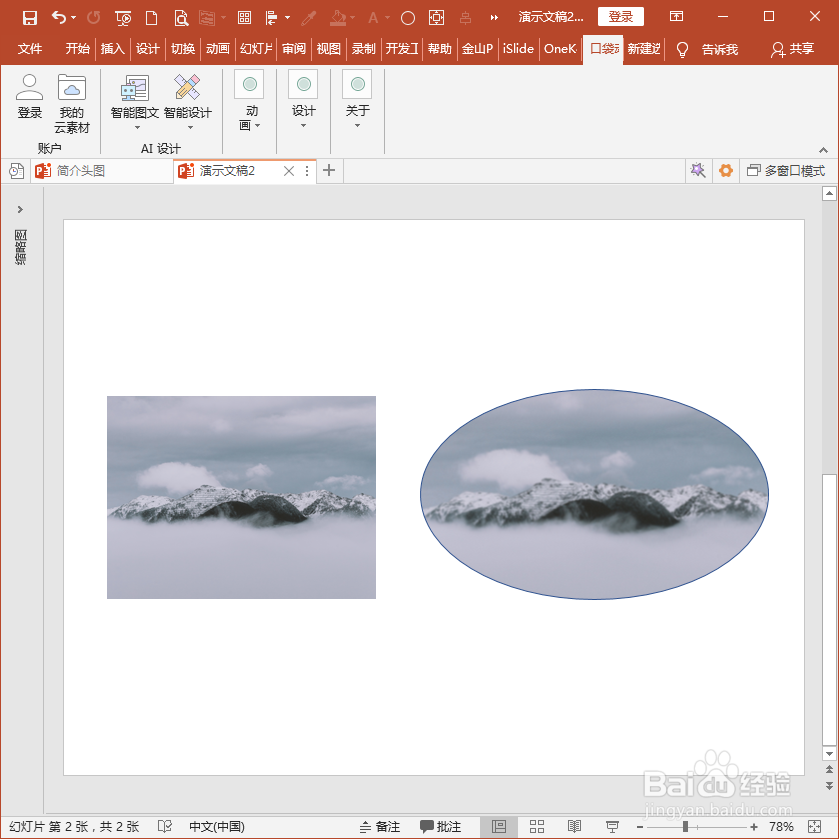本文介绍怎样使用PPT插件口袋动画PA快速设置图片填充。在PPT中,图片填充分为两种两种情况,一种是图片填充到背景中,成为幻灯片背景;另一种是图片填充进文本框、形状。使用PPT自带的图片填充方法时,操作步骤比较繁杂,而使用口袋动画PA插件,则非常之简单。

工具/原料
PowerPoint 2016(Windows版)
口袋动画PA(v5.2.7)
图片填充进背景
1、打开PPT,建立空白演示文稿。

2、在幻灯片中插入一张图片。
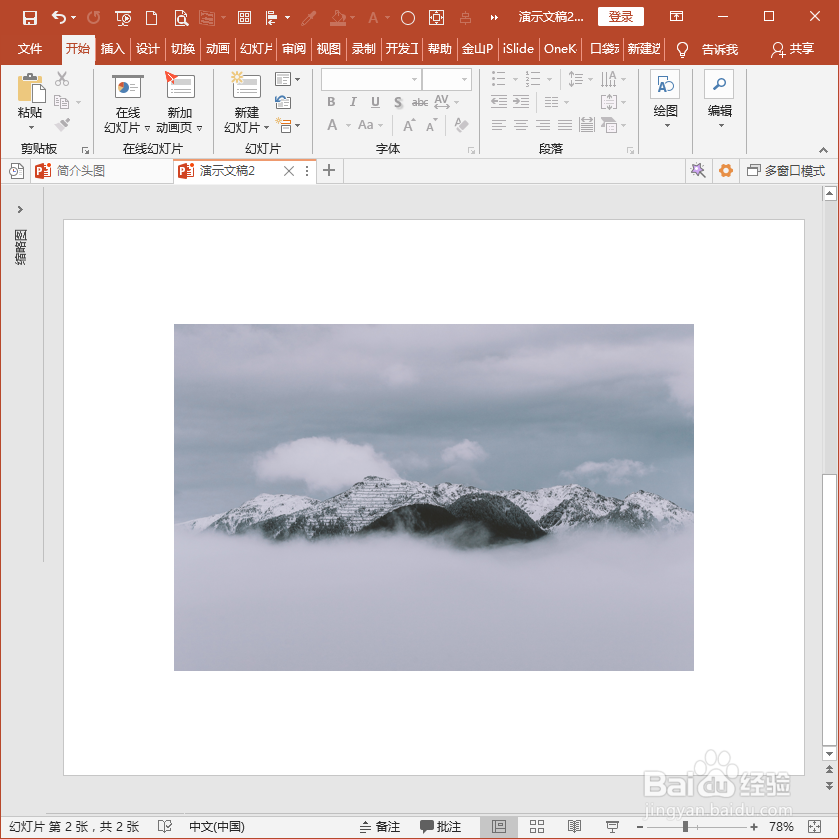
3、把图片裁剪为幻灯片尺寸比例。
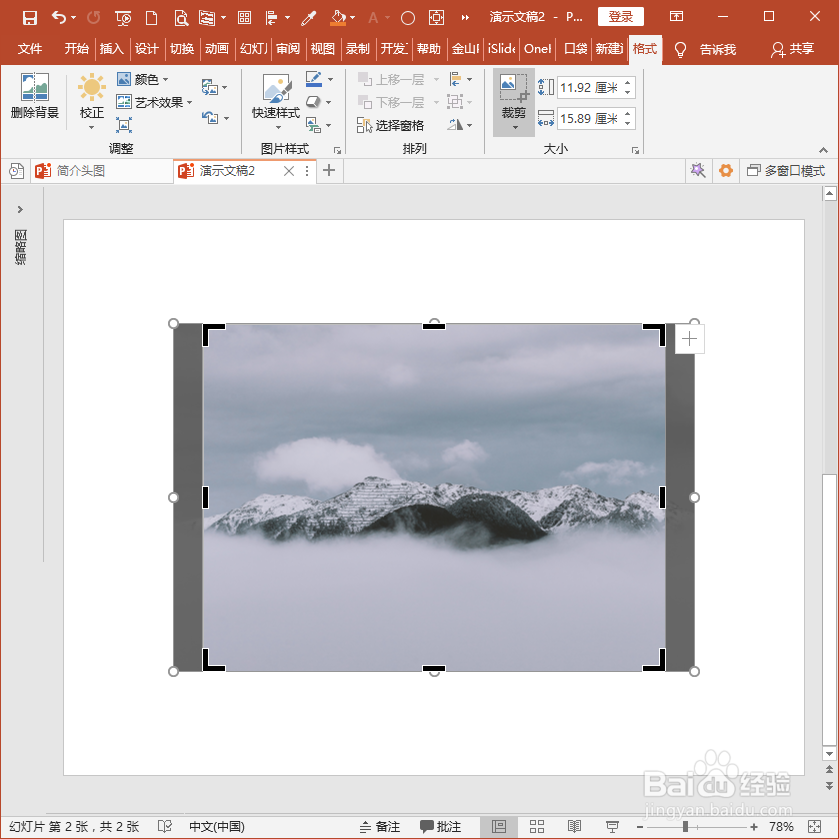
4、选中图片,点击口袋动画PA选项卡下设计组中资源工具下的填充至背景。
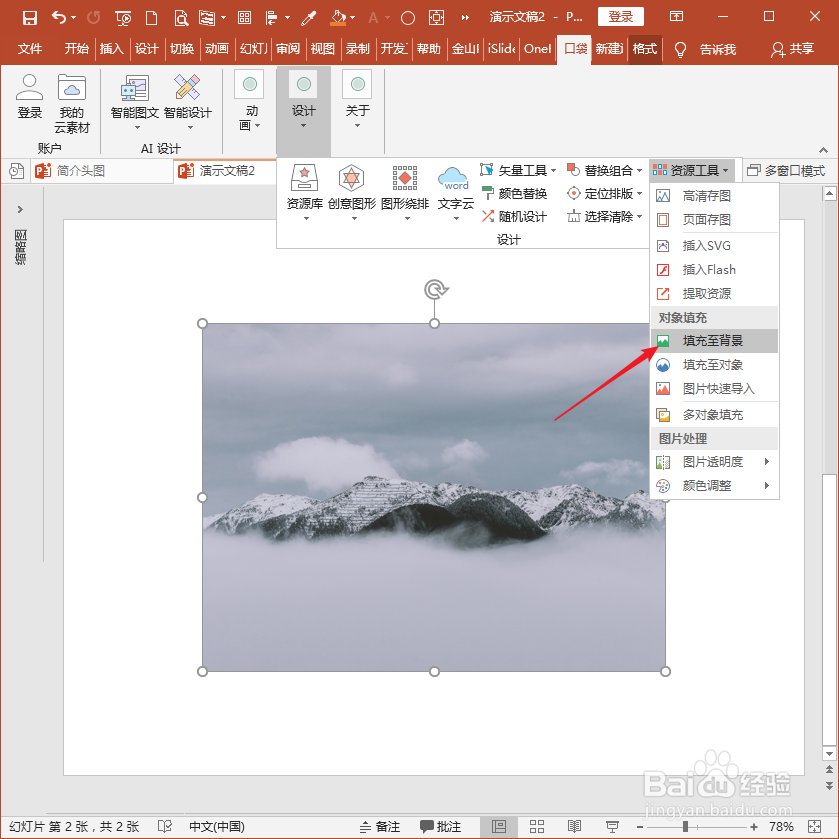
5、则一瞬间,选中的图片就填充进了背景,成为了本页幻灯片的背景。

图片填充进形状
1、打开PPT,建立空白演示文稿。
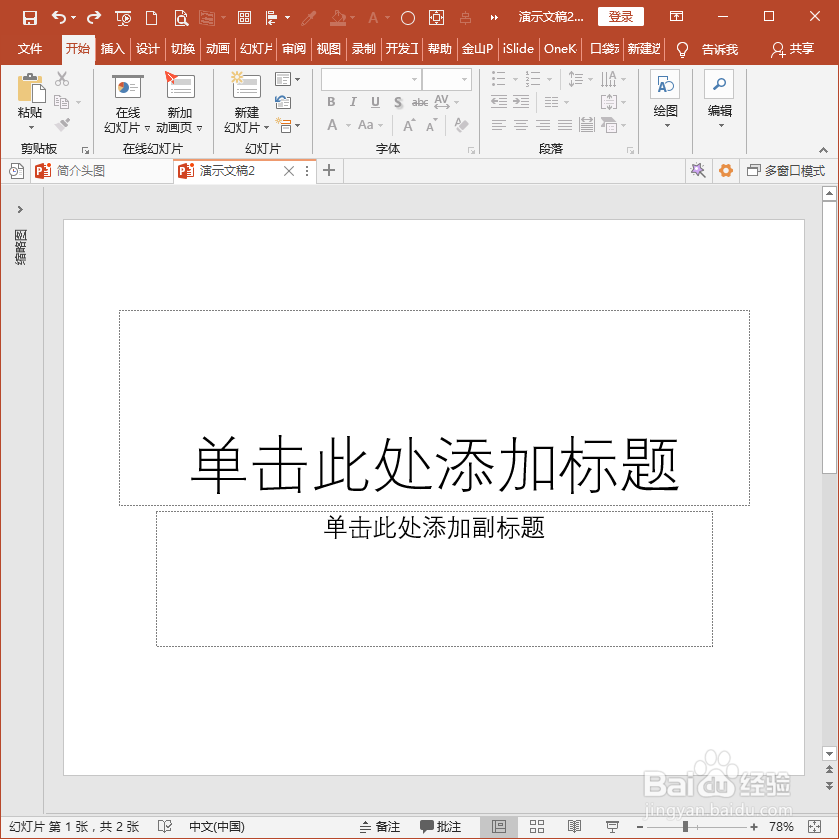
2、在幻灯片中插入一张图片,绘制一个形状。
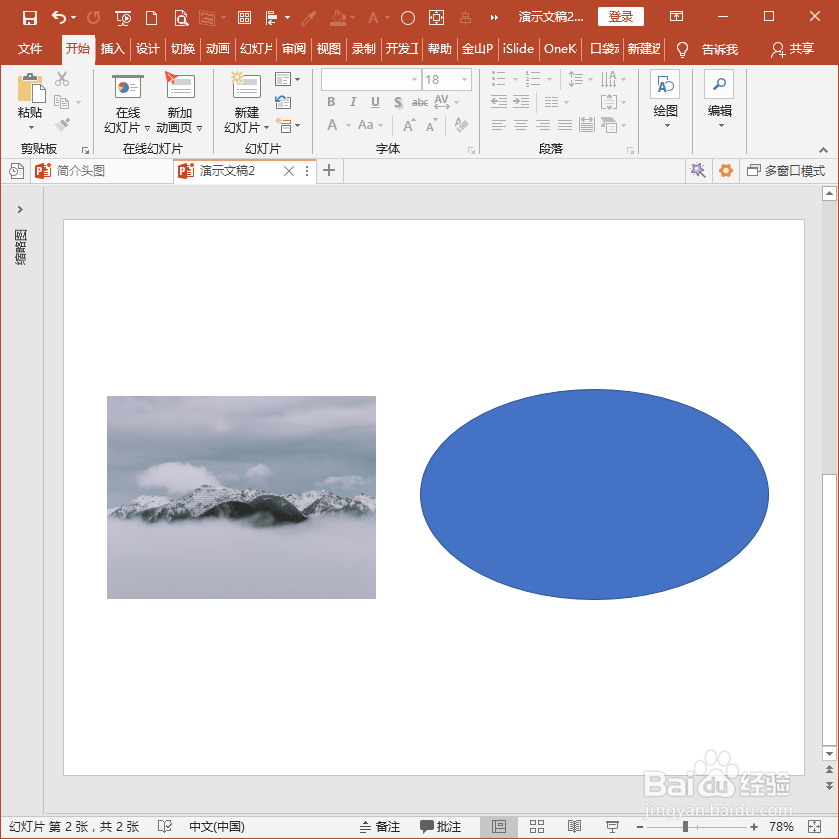
3、选中图片,点击口袋动画PA选项卡下设计组中资源工具下的填充至对象。

4、将鼠标移动到形状之上,将看到,形状的轮廓将显现为红色。

5、此时在形状上点击一下鼠标左键,则刚才选中的图片就被填充进了该形状中。